我们在使用excel制作表格的时候,如果遇到多条折线图的穿插表格,单纯去看很难看出每条折线图的走向,不过我们可以插入迷你图,将每天折线图单独展现,这样就可以清楚的分辨了,如果你还不知道怎么制作迷你图的话,没关系,下面小编就为大家带来excel制作迷你图的详细教程,大家可以花些时间学习一下。
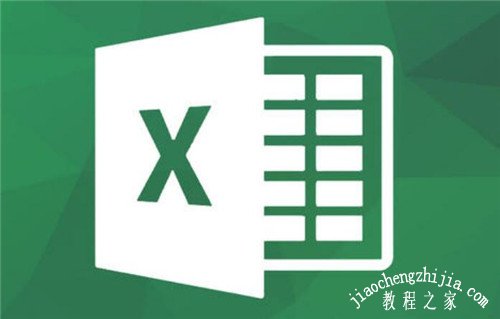
excel怎么制作迷你图
以这张表格作为示例,可以看到数据非常多,如果是直接添加折线图,那么图表就会非常的凌乱。

1、首先我们选中添加图表的位置,点击上方【插入】-【迷你图】-【折线】。
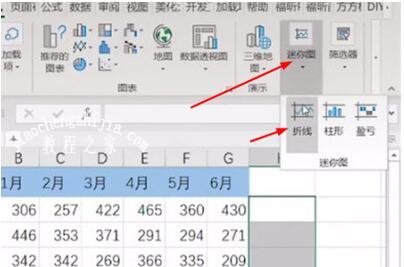
2、然后我们在创建迷你图中框选数据范围。
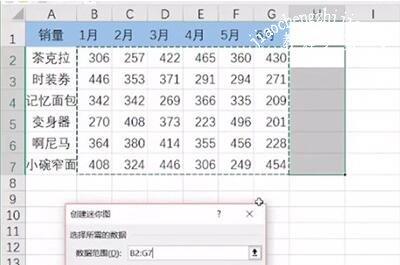
3、最后迷你图就添加好啦,之后就勾选上方的【标记】,然后调整单元格的大小,让迷你图看的更加的清楚哦。
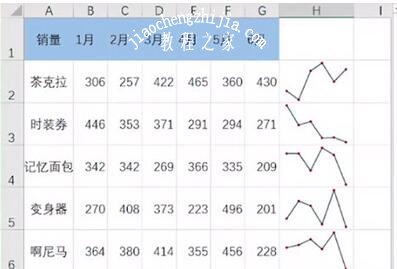
相关知识拓展:excel迷你图的使用技巧
打开EXCEL2016软件,新建一个空白表格
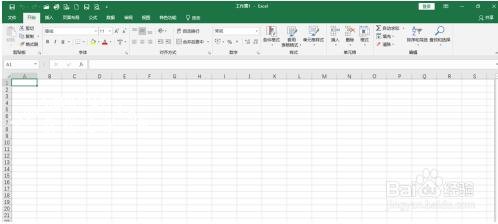
建立需要进行图表处理的数据
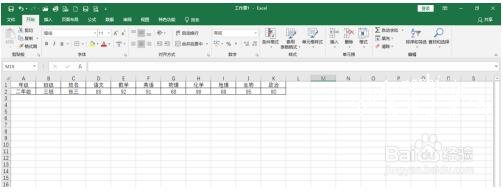
选择数据,在“插入”中找到“迷你图”,选择折线图形式,在出现的对话框中选择图形放置的位置。
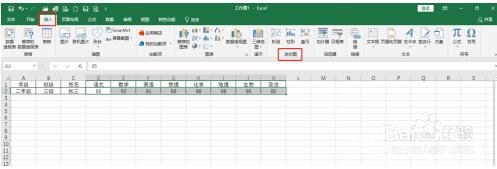

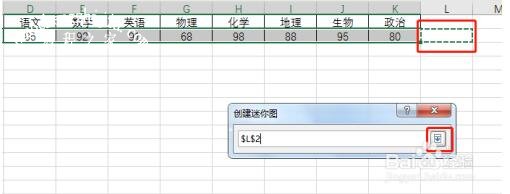
选择位置后,点击确定,可以看到数据后面有一个小折线图,拉大单列距离,折线图形状会随列表变大而变大
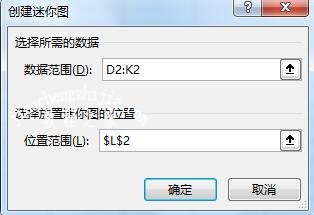
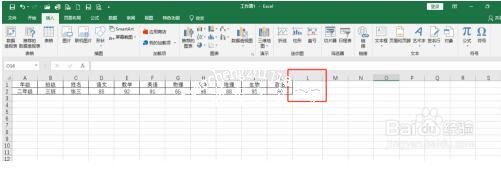

选中图表单元格,在“设计”中对图形进行处理,可以标注最高点或最低点,也可以更换图形的颜色

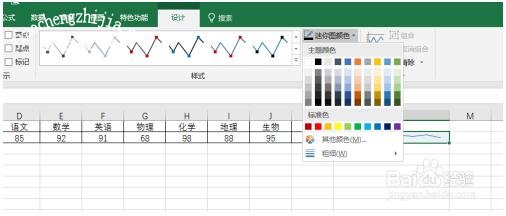
6迷你图还可以使用柱形图,盈亏图,可以根据自己的需要选择行当的图形。
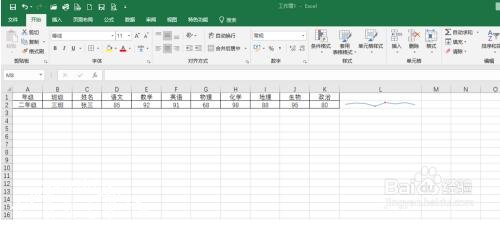
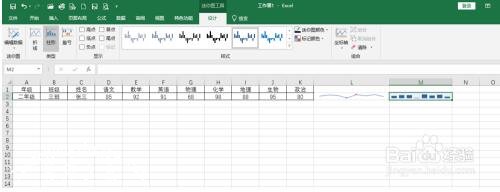
以上便是‘excel怎么制作迷你图 excel迷你图的使用技巧’的全部内容了,希望可以为大家带来帮助,如果你还想了解更多关于excel表格的使用技巧,可以进入教程之家网了解一下。























 1万+
1万+

 被折叠的 条评论
为什么被折叠?
被折叠的 条评论
为什么被折叠?








